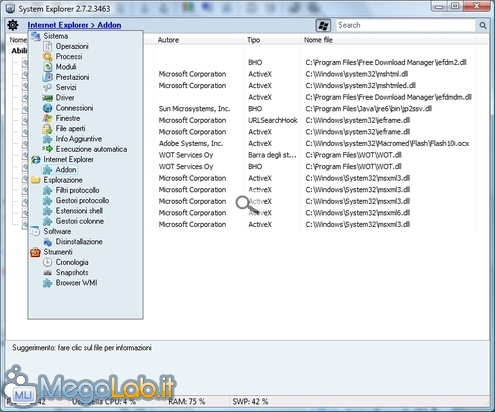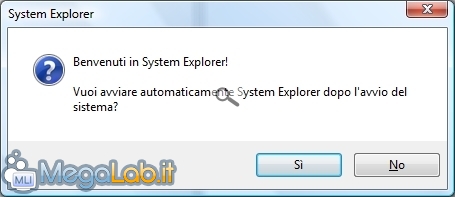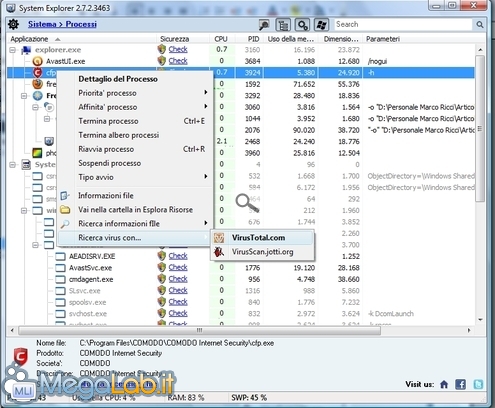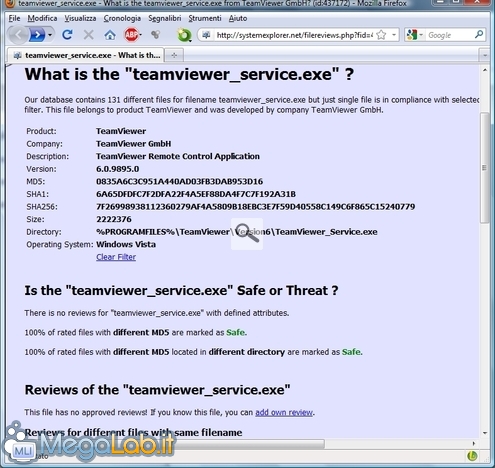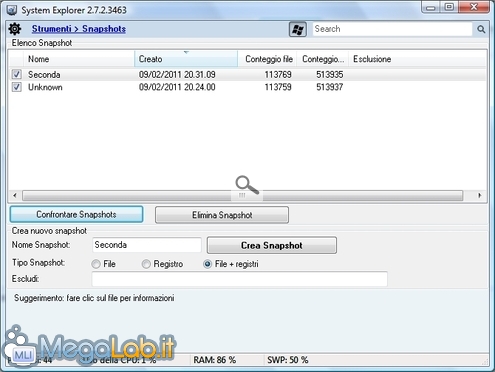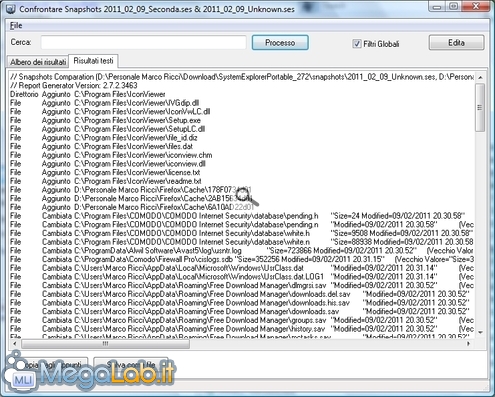Canali
Ultime news

Ultimi articoli
 Le ultime dal Forum |

Correlati
 TagPassa qui con il mouse e visualizza le istruzioni per utilizzare i tag!
Il pezzo che stai leggendo è stato pubblicato oltre un anno fa.
 La trattazione seguente è piuttosto datata. Sebbene questo non implichi automaticamente che quanto descritto abbia perso di validità, non è da escludere che la situazione si sia evoluta nel frattempo. Raccomandiamo quantomeno di proseguire la lettura contestualizzando il tutto nel periodo in cui è stato proposto. La trattazione seguente è piuttosto datata. Sebbene questo non implichi automaticamente che quanto descritto abbia perso di validità, non è da escludere che la situazione si sia evoluta nel frattempo. Raccomandiamo quantomeno di proseguire la lettura contestualizzando il tutto nel periodo in cui è stato proposto.
Il dibattito è aperto: partecipa anche tu!
 Questo contenuto ha ricevuto un numero significativo di commenti. Una volta conclusa la lettura, assicurati di condividere con tutti anche le tue impressioni! La funzionalità è accessibile subito in coda, ai piedi dell'ultima pagina. Questo contenuto ha ricevuto un numero significativo di commenti. Una volta conclusa la lettura, assicurati di condividere con tutti anche le tue impressioni! La funzionalità è accessibile subito in coda, ai piedi dell'ultima pagina.
System Explorer è un Task Manager molto più avanzato rispetto a quello di Windows. Si possono tenere sotto controllo tutti i processi attivi, i servizi, i driver, le connessioni attive verso Internet, gli addon di Internet Explorer, disinstallare programmi e molto altro. Bisogna tenere conto che il programma è distribuito in versione gratuita per tutti ed è scaricabile anche in versione portable da questa pagina (attenzione che il programma nella versione portable crea un paio di file di configurazione durante il suo utilizzo, quindi estraetelo in una cartella ad esso dedicata), funziona su tutte le versioni più recenti del sistema operativo Microsoft da Windows XP sino a Windows 7. Il programma è arrivato attualmente alla versione 2.7.2.3463: gli aggiornamenti sono piuttosto frequenti, quindi al momento dell'uscita dell'articolo alcune schermate, o funzionalità, potrebbero essere cambiate. Dopo aver utilizzato il programma per la prima volta, e accettato le condizioni della licenza, vi chiede se volete avviarlo automaticamente ad ogni accesso a Windows. È possibile terminare e riavviare ogni processo attivo, vedere il suo utilizzo come RAM e CPU. In caso di file sospetto potete inviarlo direttamente sui siti di Virustotal.com e Virusscan Jotti per eseguirne un controllo multiplo con numerosi antivirus. La cosa più interessante, se non conoscete la funzione di un file, è la possibilità di ottenerne dettagliate informazioni premendo il pulsante Check per essere indirizzati sul sito di Systemexplorer.net e leggere le recensioni relative a quel file. C'è anche la possibilità di creare delle snapshot delle installazioni dei programmi, in modo da confrontare le differenze in termini di chiavi di registro e file creati prima e dopo l'installazione di un software. Quando si esegue un controllo del genere bisogna ricordarsi di chiudere tutti i programmi già in esecuzione, altrimenti si avranno numerose voci che non sono collegate a quanto stiamo facendo. System Explorer si rivela come uno di quei programmi tutto fare che trovano sempre posto nella penna USB di chi deve fare assistenza ai computer. Segnala ad un amico |
- Unisciti a noi
- | Condizioni d'uso
- | Informativa privacy
- | La Redazione
- | Info
- | Pressroom
- | Contattaci
© Copyright 2025 BlazeMedia srl - P. IVA 14742231005
- Gen. pagina: 0.18 sec.
- | Utenti conn.: 143
- | Revisione 2.0.1
- | Numero query: 43
- | Tempo totale query: 0